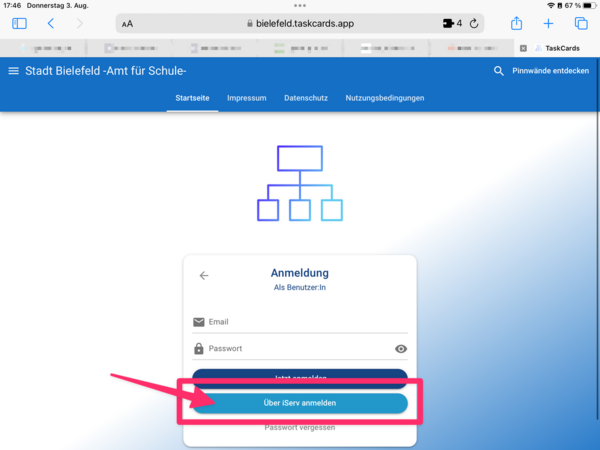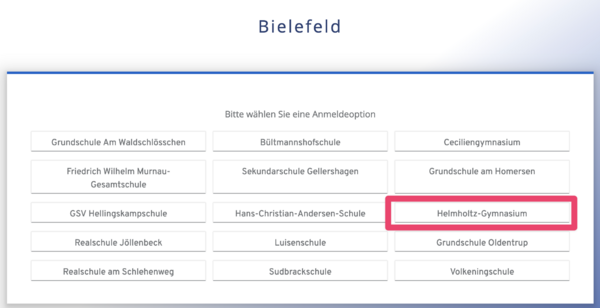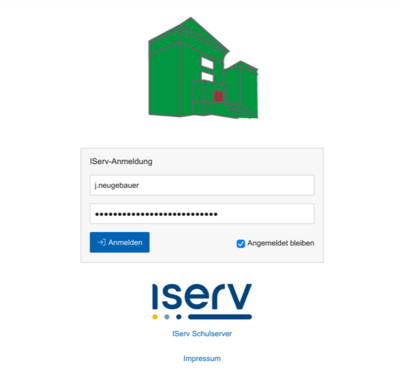Intern:Anmeldung bei TaskCards: Unterschied zwischen den Versionen
Zur Navigation springen
Zur Suche springen
 Falls Du Dich auf Deinem iPad anmeldest, empfehlen wir, an dieser Stelle TaskCards zunächst als App einzurichten. Danach kannst Du zu dieser Anleitung zurückkehren.
Falls Du Dich auf Deinem iPad anmeldest, empfehlen wir, an dieser Stelle TaskCards zunächst als App einzurichten. Danach kannst Du zu dieser Anleitung zurückkehren.
 Falls Du Dich im Browser anmeldest und Dich dort schon einmal bei IServ angemeldet hast, dann wirst Du in der Regel ohne erneute Eingabe der Anmeldedaten direkt bei TaskCards angemeldet.
Falls Du Dich im Browser anmeldest und Dich dort schon einmal bei IServ angemeldet hast, dann wirst Du in der Regel ohne erneute Eingabe der Anmeldedaten direkt bei TaskCards angemeldet.
(Die Seite wurde neu angelegt: „Zur Anmeldung besuche die Seite [https://bielefeld.taskcards.app bielefeld.taskcards.app]. {{Hinweis|Falls Du Dich auf Deinem iPad anmeldest, empfehlen wir, an dieser Stelle TaskCards zunächst als App einzurichten. Danach kannst Du zu dieser Anleitung zurückkehren.}} Dort kannst Du unter dem Anmeldeformular den Button "Mit IServ anmelden" auswählen. In der Liste der Schulen taucht auch das Helmholtz-Gymnasium auf. De…“) |
Keine Bearbeitungszusammenfassung |
||
| Zeile 1: | Zeile 1: | ||
'''1. Besuche die Seite [https://bielefeld.taskcards.app bielefeld.taskcards.app].''' | |||
{{Hinweis|Falls Du Dich auf Deinem iPad anmeldest, empfehlen wir, an dieser Stelle [[TaskCards als App einrichten|TaskCards zunächst als App einzurichten]]. Danach kannst Du zu dieser Anleitung zurückkehren.}} | {{Hinweis|Falls Du Dich auf Deinem iPad anmeldest, empfehlen wir, an dieser Stelle [[TaskCards als App einrichten|TaskCards zunächst als App einzurichten]]. Danach kannst Du zu dieser Anleitung zurückkehren.}} | ||
'''2. Wähle unter dem Anmeldeformular den Button "Über IServ anmelden". | |||
[[Bild:TaskCards_Anmeldeformular.png|center|600px]] | |||
Du wirst zum Anmeldeformular von IServ weitergeleitet. | '''3. Wähle in der Liste der Schulen das Helmholtz-Gymnasium.''' | ||
[[Bild:TaskCards_IServ_Auswahl.png|center|600px]] | |||
'''4. Du wirst zum Anmeldeformular von IServ weitergeleitet. Gib hier Deine [[Anmeldung bei IServ|IServ Anmeldedaten ein]]:''' | |||
[[Bild:TaskCards_IServ_Anmeldeformular.png|center|400px]] | |||
{{Hinweis|Falls Du Dich im Browser anmeldest und Dich dort schon einmal bei IServ angemeldet hast, dann wirst Du in der Regel ohne erneute Eingabe der Anmeldedaten direkt bei TaskCards angemeldet.}} | {{Hinweis|Falls Du Dich im Browser anmeldest und Dich dort schon einmal bei IServ angemeldet hast, dann wirst Du in der Regel ohne erneute Eingabe der Anmeldedaten direkt bei TaskCards angemeldet.}} | ||
Version vom 3. August 2023, 19:16 Uhr
1. Besuche die Seite bielefeld.taskcards.app.
2. Wähle unter dem Anmeldeformular den Button "Über IServ anmelden".
3. Wähle in der Liste der Schulen das Helmholtz-Gymnasium.
4. Du wirst zum Anmeldeformular von IServ weitergeleitet. Gib hier Deine IServ Anmeldedaten ein: